首先检查网络连接并确保稳定,接着确认存储空间充足且权限正确,然后更新迅雷至最新版本,关闭可能拦截的杀毒软件或防火墙,最后清除缓存并重新创建下载任务。
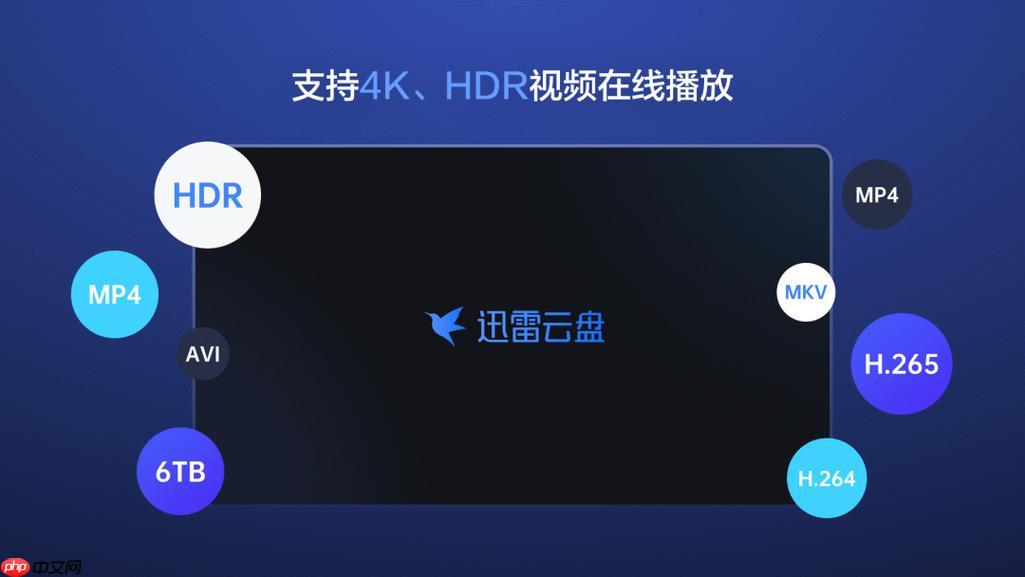
如果您尝试从迅雷网盘下载文件,但下载任务无法开始或中途失败,可能是由于网络连接、软件设置或存储空间等问题导致。以下是解决此问题的具体步骤。
网络不稳定或中断是导致下载失败的常见原因。确保设备与路由器之间的连接稳定,避免使用信号弱的Wi-Fi网络。
1、打开网络和Internet设置,确认当前网络状态显示“已连接”且可正常访问网页。
3、尝试切换至有线网络连接,或重启路由器以恢复网络稳定性。
下载目录所在磁盘空间不足或迅雷无写入权限,会导致任务无法写入数据而失败。需确保目标路径具备足够空间和正确权限。
1、打开迅雷设置中的下载路径选项,查看当前指定的保存位置。
2、进入该文件夹所在磁盘,确认剩余空间大于待下载文件大小。
3、若空间不足,请清理无用文件或更换至其他高容量磁盘。
4、右键点击目标文件夹,选择“属性”→“安全”,确保当前用户拥有“写入”权限。
旧版本客户端可能存在已知缺陷或兼容性问题,影响网盘下载功能的正常运行。更新至最新版可修复此类故障。
1、访问迅雷官方网站,下载适用于Windows 11的最新客户端安装包。
2、关闭当前运行的迅雷程序,运行下载的安装包进行升级。
3、安装完成后重新启动迅雷,并尝试重新添加下载任务。
第三方杀毒软件或防火墙可能误判迅雷的下载行为为风险操作,从而阻止其网络请求或文件写入。
1、打开杀毒软件的防护日志,查找是否有针对迅雷(Thunder.exe)的拦截记录。
2、在杀毒软件设置中将迅雷主程序添加至信任列表或白名单。
3、临时关闭防火墙或实时防护功能,测试下载是否恢复正常。
迅雷缓存文件损坏或任务记录异常也可能引发下载失败。通过清除缓存和重置任务可排除此类问题。
1、在迅雷主界面点击“工具”菜单,选择“清除缓存数据”选项。
2、等待缓存清理完成后,关闭并重新启动迅雷客户端。
3、找到失败的下载任务,将其删除后重新从网盘获取下载链接并创建新任务。

Copyright 2014-2025 https://www.php.cn/ All Rights Reserved | php.cn | 湘ICP备2023035733号